Q&Aナンバー【6808-4349】更新日:2012年1月13日
このページをブックマークする(ログイン中のみ利用可)
[Windows 7] 現在、取得しているIPアドレスを確認する方法を教えてください。
| 対象機種 | すべて |
|---|---|
| 対象OS |
|
 質問
質問
Windows 7で現在、取得しているIPアドレスを確認する方法を教えてください。
 回答
回答
現在、取得しているIPアドレスを確認する方法は、次のとおりです。

お使いの環境によっては、表示される画面が異なります。

お使いの環境によっては、表示される画面が異なります。
- 「スタート」ボタン→「コントロールパネル」の順にクリックします。
- 「コントロールパネル」が表示されます。
「ネットワークとインターネット」をクリックします。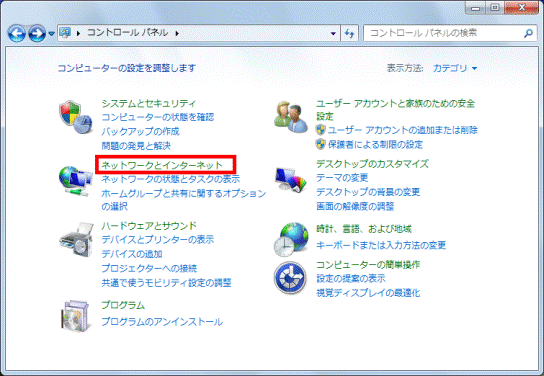

「ネットワークとインターネット」がない場合は、「ネットワークと共有センター」アイコンをクリックして、手順4.へ進みます。 - 「ネットワークとインターネット」が表示されます。
「ネットワークと共有センター」をクリックします。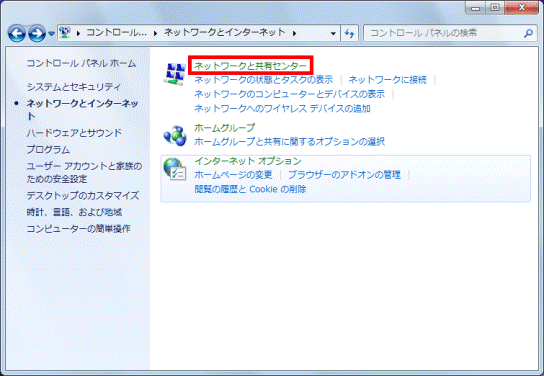
- 「ネットワークと共有センター」が表示されます。
「アダプターの設定の変更」をクリックします。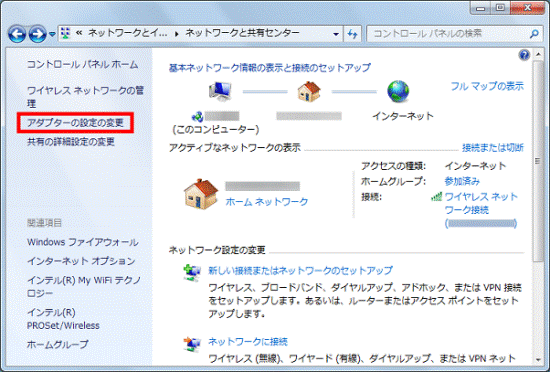

「接続」の項目からも確認できます。
「ワイヤレス ネットワーク接続」または「ローカルエリア接続」をクリックし、手順6.へ進みます。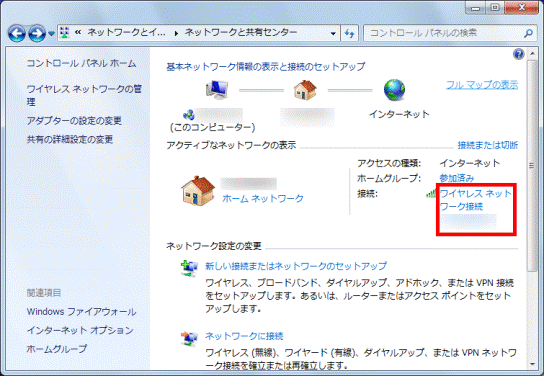
- 「ネットワーク接続」が表示されます。
IPアドレスを確認する接続アイコンをクリックします。
ここで例として、「ワイヤレスネットワーク接続」をクリックします。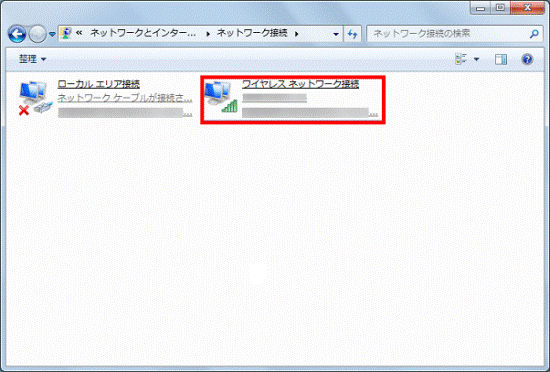

赤い「×」が表示されている接続アイコンのIPアドレスは、確認できません。 - 「ワイヤレスネットワーク接続の状態」または「ローカルエリア接続の状態」が表示されます。
「詳細」ボタンをクリックします。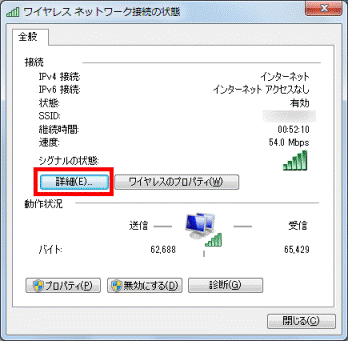
- 「ネットワーク接続の詳細」が表示されます。
「IPv4 アドレス」の項目を確認します。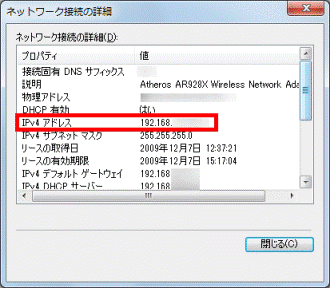

サブネットマスクや、デフォルトゲートウェイも、「ネットワーク接続の詳細」で確認することができます。 - 「×」ボタンをクリックし、表示されている画面をすべて閉じます。



